ps高对比度黑白照片
来源:网络
作者:张强
学习:9206人次
这篇ps制作超酷黑白高对比度照片教程教我们来制作类似天天向上片头中天天兄弟的高对比黑白照片效果,教程使用了PS CS6来调节,使用其他版本的操作稍有差别,但是并不影响我们学习,好了,喜欢的朋友就给我好评吧!
原始照片

具体的制作步骤如下:
Step 1:消除污点和瑕疵
首先我们要消除照片上容易被漏掉的污点和瑕疵。为了让污点更容易被发现,我们先把曲线调成这个样子:

这种曲线会让照片呈现出极端对比度的效果,和最终照片无关,只是为了容易发现瑕疵。

现在,我们要用"污点去除(Q)"工具来抹掉照片上的"刺点"。
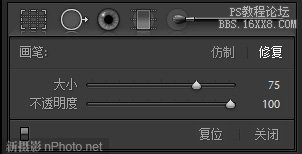
完成去除污点操作后,我们要把曲线复原(不会复原去除污点的效果)。
学习 · 提示
相关教程
关注大神微博加入>>
网友求助,请回答!







